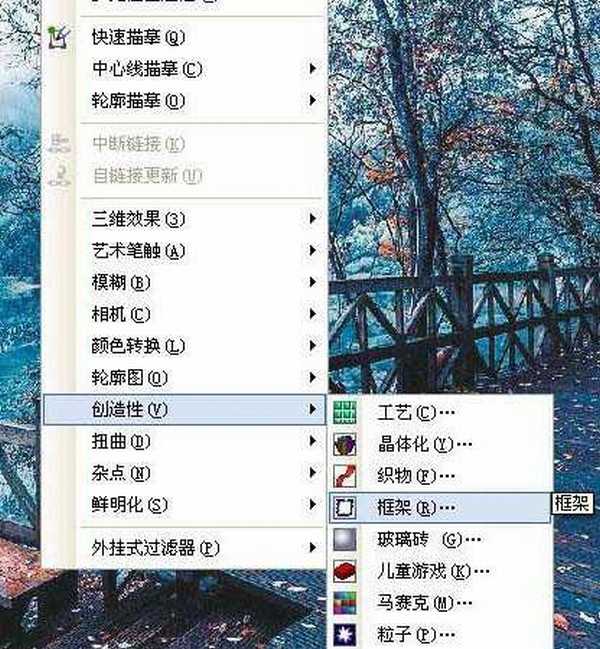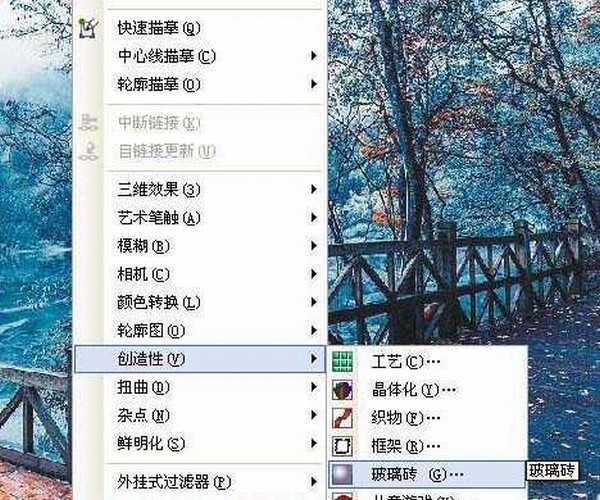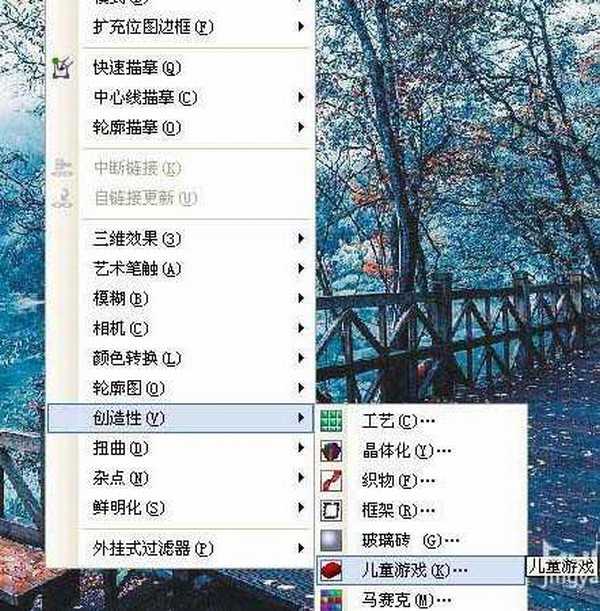cdr怎么给图片制作玻璃砖效果?
(编辑:jimmy 日期: 2024/11/8 浏览:3 次 )
CorelDRAW中想要给图片制作玻璃砖效果,cdr中自带了这个这个效果,该怎么制作呢?下面我们就来看看详细的教程。
- 软件名称:
- CorelDRAW X5 中文正式版 v15.2.0.661 附详细安装教程
- 软件大小:
- 496MB
- 更新时间:
- 2016-05-16立即下载
1、打开CorelDRAW软件,新建一个空白的文件,鼠标左键单击菜单【文件】【导入】找一张田园风景图片作为素材。接着,鼠标左键单击菜单【位图】【创造】【框架】,如下图所示。给素材图片添加一个框架效果。
2、在弹出的【框架】设置窗口上,调节参数设置滑块,单击【确定】按钮后,就可以看到添加的框架效果了,如下图所示。
3、然后,鼠标左键单击菜单【位图】【创造】【玻璃砖】,如下图所示。给素材图片添加一个玻璃砖效果。
4、在弹出的【玻璃砖】设置窗口上,调节参数设置滑块,单击【确定】按钮后,就可以看到添加的玻璃砖效果了,如下图所示。
5、接着,鼠标左键单击菜单【位图】【创造】【游戏图案】,如下图所示。给素材图片添加一个游戏图案效果。
6、在弹出的【游戏图案】设置窗口上,调节参数设置滑块,单击【确定】按钮后,就可以看到添加的游戏图案效果了,如下图所示。根据图片需求不同情况,可以添加不同效果。
以上就是cdr制作玻璃砖效果的教程,希望大家喜欢,请继续关注。
相关推荐:
cdr怎么给图片制作水彩画效果?
cdr怎么设计三个纯色撞色效果?
CDR怎么设计中国风的水墨字体效果?
下一篇:cdr怎么给图片制作水彩画效果?